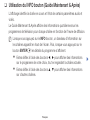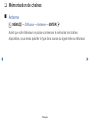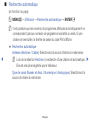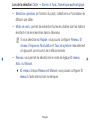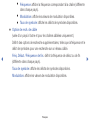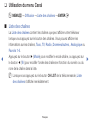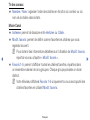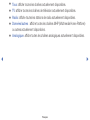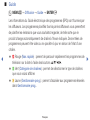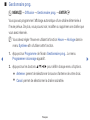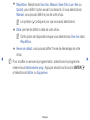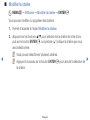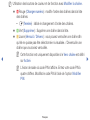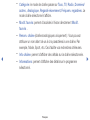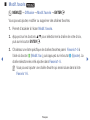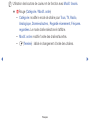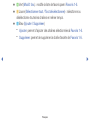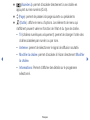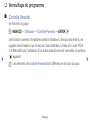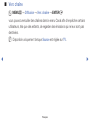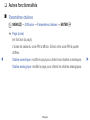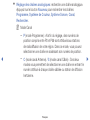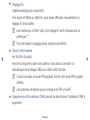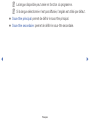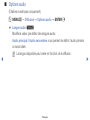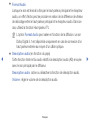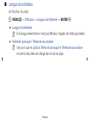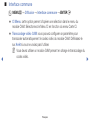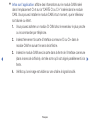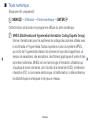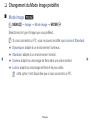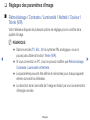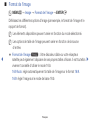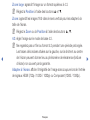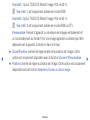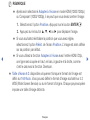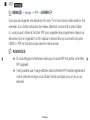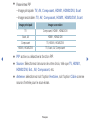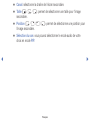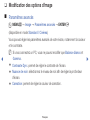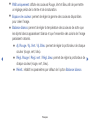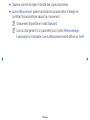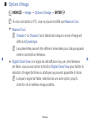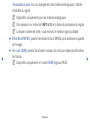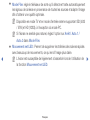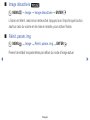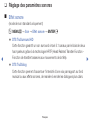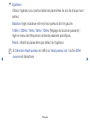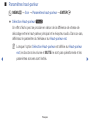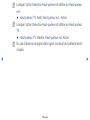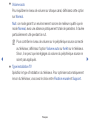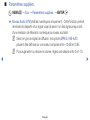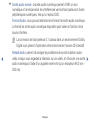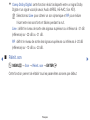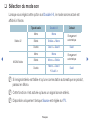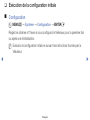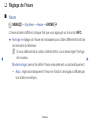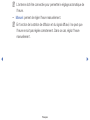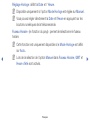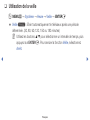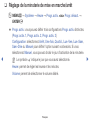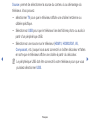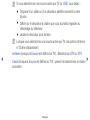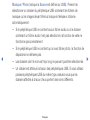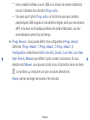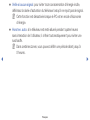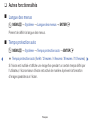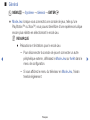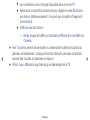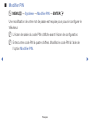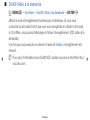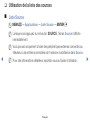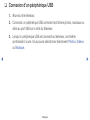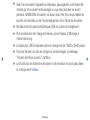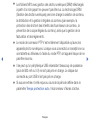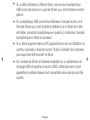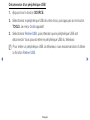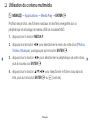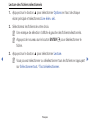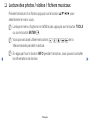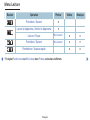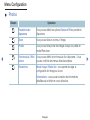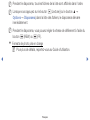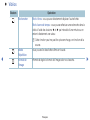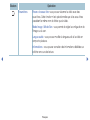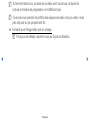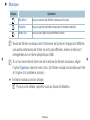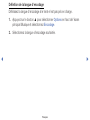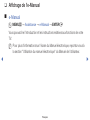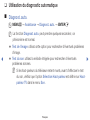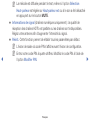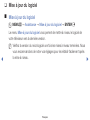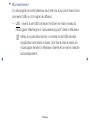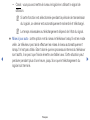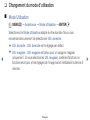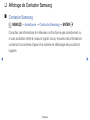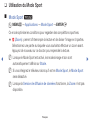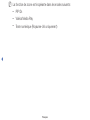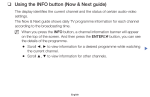Download Samsung T28E310EW Manuel de l'utilisateur
Transcript
❑❑ Utilisation du INFO bouton (Guide Maintenant & Après)
L'affichage identifie la chaîne en cours et l'état de certains paramètres audio et
vidéo.
Le Guide Maintenant & Après affiche des informations quotidiennes sur les
programmes de télévision pour chaque chaîne en fonction de l'heure de diffusion.
NN Lorsque vous appuyez sur le INFO bouton, un bandeau d'information sur
les chaînes apparaît en haut de l'écran. Puis, lorsque vous appuyez sur le
bouton ENTERE, les détails du programme s'affichent.
●● Faites défiler à l'aide des boutons ◄, ► pour afficher des informations
sur le programme de votre choix, tout en regardant la chaîne actuelle.
●● Faites défiler à l'aide des boutons ▲, ▼ pour afficher des informations
sur d'autres chaînes.
Français
▶
❑❑ Mémorisation de chaînes
■■ Antenne
OO MENUm → Diffusion → Antenne → ENTERE
Avant que votre téléviseur ne puisse commencer à mémoriser les chaînes
disponibles, vous devez spécifier le type de la source du signal reliée au téléviseur.
◀
▶
Français
■■ Recherche automatique
(en fonction du pays)
OO MENUm → Diffusion → Recherche automatique → ENTERE
NN Il est possible que les numéros de programme attribués automatiquement ne
correspondent pas aux numéros de programme souhaités ou réels. Si une
chaîne est verrouillée, la fenêtre de saisie du code PIN s'affiche.
●● Recherche automatique
Antenne (Hertzien / Câble): Sélectionnez la source d'antenne à mémoriser.
◀
NN Lors de la sélection Hertzien, la recherche d'une chaîne est automatique. ▶
Elle est ensuite enregistrée par le téléviseur.
Type de canal (Numér. et Anal. / Numérique / Analogique): Sélectionnez la
source de chaîne à mémoriser.
Français
Lors de la sélection Câble → Numér. et Anal., Numérique ou Analogique
–– Sélection opérateur (en fonction du pays) : sélectionne un fournisseur de
diffusion par câble.
–– Mode de rech.: permet de rechercher toutes les chaînes dont les stations
émettent et de les mémoriser dans le téléviseur.
NN Si vous sélectionnez Rapide, vous pouvez configurer Réseau, ID
réseau, Fréquence, Modulation et Taux de symbole manuellement
en appuyant sur le bouton de la télécommande.
◀
–– Réseau: vous permet de sélectionner le mode de réglage ID réseau
Auto. ou Manuel.
●● ID réseau: lorsque Réseau est Manuel, vous pouvez configurer ID
réseau à l'aide des boutons numériques.
Français
▶
●● Fréquence: affiche la fréquence correspondant à la chaîne (différente
dans chaque pays).
●● Modulation: affiche les valeurs de modulation disponibles.
●● Taux de symbole: affiche les débits de symboles disponibles.
●● Option de rech. de câble
(varie d'un pays à l'autre et pour les chaînes câblées uniquement.)
Définit des options de recherche supplémentaires, telles que la fréquence et le
débit de symboles pour une recherche sur un réseau câblé.
◀
Fréq. Début / Fréquence de fin.: définit la fréquence de début ou de fin
(différente dans chaque pays).
Taux de symbole: affiche les débits de symboles disponibles.
Modulation: affiche les valeurs de modulation disponibles.
Français
▶
❑❑ Utilisation du menu Canal
OO MENUm → Diffusion → Liste des chaînes → ENTERE
■■ Liste des chaînes
◀
La Liste des chaînes contient les chaînes que peut afficher votre téléviseur
lorsque vous appuyez sur le bouton des chaînes. Vous pouvez afficher les
informations sur les chaînes, Tous, TV, Radio, Données/autres , Analogique ou
Favoris 1-5.
Appuyez sur le bouton ► (Mode) pour modifier le mode chaîne, ou appuyez sur
le bouton ◄ (Tri) pour modifier l'ordre des chaînes en fonction du numéro ou du
nom de la chaîne dans la liste.
NN Lorsque vous appuyez sur le bouton CH LIST de la télécommande, Liste
des chaînes s'affiche immédiatement.
Français
▶
Tri des canaux
●● Nombre / Nom: organise l'ordre des chaînes en fonction du numéro ou du
nom de la chaîne dans la liste.
Mode Canal
●● Antenne: permet de basculer entre Hertzien ou Câble.
●● Modif. favoris: permet de définir comme favorites les chaînes que vous
◀
regardez souvent.
NN Pour obtenir des informations détaillées sur l'utilisation de Modif. favoris,
reportez-vous au chapitre « Modif. favoris ».
●● Favoris 1-5: permet d'afficher toutes les chaînes favorites, réparties dans
un ensemble maximal de cinq groupes. Chaque groupe possède un écran
distinct.
NN Votre téléviseur affichera Favoris 1-5 uniquement si vous avez ajouté des
chaînes favorites en utilisant Modif. favoris.
Français
▶
●●
●●
●●
●●
Tous: affiche toutes les chaînes actuellement disponibles.
TV: affiche toutes les chaînes de télévision actuellement disponibles.
Radio: affiche toutes les stations de radio actuellement disponibles.
Données/autres : affiche toutes les chaînes MHP (Multimedia Home Platform)
ou autres actuellement disponibles.
●● Analogique: affiche toutes les chaînes analogiques actuellement disponibles.
◀
▶
Français
■■ Guide
OO MENUm → Diffusion → Guide → ENTERE
Les informations du Guide électronique des programmes (EPG) sont fournies par
les diffuseurs. Les programmes planifiés fournis par les diffuseurs vous permettent
de planifier les émissions que vous souhaitez regarder, de telle sorte que le
produit change automatiquement de chaîne à l'heure indiquée. Des entrées de
programmes peuvent être vides ou ne pas être à jour en raison de l'état d'une
chaîne.
◀
●● a Rouge (Nav. rapide) : permet de parcourir rapidement les programmes de
télévision sur la liste à l'aide des boutons ▲/▼/◄/►.
●● b Vert (Catégorie de chaînes) : permet de sélectionner le type de chaînes
que vous voulez afficher.
●● { Jaune (Gestionnaire prog.) : permet d'accéder aux programmes réservés
dans Gestionnaire prog..
Français
▶
■■ Gestionnaire prog.
OO MENUm → Diffusion → Gestionnaire prog. → ENTERE
Vous pouvez programmer l'affichage automatique d'une chaîne déterminée à
l'heure prévue. De plus, vous pouvez voir, modifier ou supprimer une chaîne que
vous avez réservée.
NN Vous devez régler l'heure en utilisant la fonction Heure → Horloge dans le
menu Système afin d'utiliser cette fonction.
◀
1. Appuyez sur Programme de l'écran Gestionnaire prog. . Le menu
Programmer visionnage apparaît.
2. Appuyez sur les boutons ▲/▼/◄/► pour définir chaque menu d'options.
●● Antenne: permet de sélectionner la source d'antenne de votre choix.
●● Canal: permet de sélectionner la chaîne souhaitée.
Français
▶
●● Répétition: Sélectionnez Une fois, Manuel, Sam~Dim, Lun~Ven ou
Quotid. pour définir l'option suivant vos besoins. Si vous sélectionnez
Manuel, vous pouvez définir le jour de votre choix.
NN Le symbole (c) indique le jour que vous avez sélectionné.
●● Date: permet de définir la date de votre choix.
NN Cette option est disponible lorsque vous sélectionnez Une fois dans
Répétition.
●● Heure de début: vous pouvez définir l'heure de démarrage de votre
◀
choix.
NN Pour modifier ou annuler la programmation, sélectionnez le programme
réservé sous Gestionnaire prog.. Appuyez ensuite sur le bouton ENTERE
et sélectionnez Editer ou Supprimer.
Français
▶
■■ Modifier la chaîne
OO MENUm → Diffusion → Modifier la chaîne → ENTERE
Vous pouvez modifier ou supprimer des chaînes.
1. Permet d'accéder à l'écran Modifier la chaîne.
◀
2. Appuyez sur les boutons ▲/▼ pour sélectionner la chaîne de votre choix,
puis sur le bouton ENTERE. Le symbole (c) indique la chaîne que vous
avez sélectionnée.
NN Vous pouvez sélectionner plusieurs chaînes.
NN Appuyez à nouveau sur le bouton ENTERE pour annuler la sélection de ▶
la chaîne.
Français
NN Utilisation des boutons de couleur et de fonction avec Modifier la chaîne.
●● a Rouge (Changer numéro) : modifie l'ordre des chaînes dans la liste
des chaînes.
–– E (Terminé) : Valide le changement d'ordre des chaînes.
●● b Vert (Supprimer) : Supprime une chaîne dans la liste.
●● { Jaune (Verrouil. / Déverr.) : vous pouvez verrouiller une chaîne afin
qu'elle ne puisse pas être sélectionnée ni visualisée. / Déverrouille une
chaîne que vous aviez verrouillée.
◀
NN Cette fonction est uniquement disponible si le Verr. chaîne est défini
sur Activé.
NN L'écran de saisie du code PIN s'affiche. Entrez votre code PIN à
quatre chiffres. Modifiez le code PIN à l'aide de l'option Modifier
PIN.
Français
▶
●● } Bleu (Sélectionner tout / Tout désélectionner) : sélectionne ou
désélectionne toutes les chaînes en même temps.
●●
(Accéder à): permet d'accéder directement à une chaîne en
appuyant sur les numéros (0 à 9).
●● k (Page): permet de passer à la page suivante ou précédente.
●● T (Outils) : affiche le menu d'options. Les éléments de menu qui
s'affichent peuvent varier en fonction de l'état et du type de chaîne.
–– Tri (chaînes numériques uniquement) : Permet de changer l'ordre des
chaînes classées par numéro ou par nom.
◀
–– Antenne: permet de sélectionner le signal de diffusion souhaité.
Français
▶
–– Catégorie: le mode de chaîne passe sur Tous, TV, Radio, Données/
autres , Analogique, Regardé récemment, Fréquem. regardées. Le
mode chaîne sélectionné s'affiche.
–– Modif. favoris: permet d'accéder à l'écran directement Modif.
favoris .
–– Renom. chaîne (chaînes analogiques uniquement) : Vous pouvez
attribuer un nom allant de un à cinq caractères à une chaîne. Par
exemple, Mode, Sport, etc. Ceci facilite vos recherches ultérieures.
◀
–– Info chaîne: permet d'afficher des détails sur la chaîne sélectionnée.
–– Informations: permet d'afficher des détails sur le programme
sélectionné.
Français
▶
■■ Modif. favoris t
OO MENUm → Diffusion → Modif. favoris → ENTERE
Vous pouvez ajouter, modifier ou supprimer des chaînes favorites.
1. Permet d'accéder à l'écran Modif. favoris.
2. Appuyez sur les boutons ▲/▼ pour sélectionner la chaîne de votre choix,
puis sur le bouton ENTERE.
◀
3. Choisissez une liste spécifique de chaînes favorites parmi Favoris 1-5 à
l'aide du bouton b (Modif. fav.), puis appuyez sur le bouton} (Ajouter). La
chaîne sélectionnée a été ajoutée dans Favoris 1-5.
NN Vous pouvez ajouter une chaîne favorite qui sera incluse dans la liste
Favoris 1-5.
Français
▶
NN Utilisation des boutons de couleur et de fonction avec Modif. favoris.
●● a Rouge (Catégorie / Modif. ordre)
–– Catégorie: modifie le mode de chaîne pour Tous, TV, Radio,
Analogique, Données/autres , Regardé récemment, Fréquem.
regardées. Le mode chaîne sélectionné s'affiche.
–– Modif. ordre: modifie l'ordre des chaînes favorites.
–– E (Terminé) : Valide le changement d'ordre des chaînes.
◀
▶
Français
●● b Vert (Modif. fav.) : modifie la liste de favoris parmi Favoris 1-5.
●● { Jaune (Sélectionner tout / Tout désélectionner) : sélectionne ou
désélectionne toutes les chaînes en même temps.
●● } Bleu (Ajouter / Supprimer)
–– Ajouter: permet d'ajouter des chaînes sélectionnées à Favoris 1-5.
–– Supprimer: permet de supprimer la chaîne favorite de Favoris 1-5.
◀
▶
Français
●●
(Accéder à): permet d'accéder directement à une chaîne en
appuyant sur les numéros (0 à 9).
●● k (Page): permet de passer à la page suivante ou précédente.
●● T (Outils) : affiche le menu d'options. Les éléments de menu qui
s'affichent peuvent varier en fonction de l'état et du type de chaîne.
–– Tri (chaînes numériques uniquement): permet de changer l'ordre des
chaînes classées par numéro ou par nom.
◀
–– Antenne: permet de sélectionner le signal de diffusion souhaité.
–– Modifier la chaîne: permet d'accéder à l'écran directement Modifier
la chaîne.
–– Informations: Permet d'afficher des détails sur le programme
sélectionné.
Français
▶
❑❑ Verrouillage du programme
■■ Contrôle Parental
(en fonction du pays)
OO MENUm → Diffusion → Contrôle Parental → ENTERE
◀
cette fonction permet d'empêcher certains utilisateurs, tels que des enfants, de
regarder des émissions qui ne leur sont pas destinées, à l'aide d'un code PIN à
4 chiffres défini par l'utilisateur. Si la chaîne sélectionnée est verrouillée, le symbole
"\" apparaît.
NN Les éléments de Contrôle Parental sont différents en fonction du pays.
Français
▶
■■ Verr. chaîne
OO MENUm → Diffusion → Verr. chaîne → ENTERE
vous pouvez verrouiller des chaînes dans le menu Canal afin d'empêcher certains
utilisateurs, tels que des enfants, de regarder des émissions qui ne leur sont pas
destinées.
NN Disponible uniquement lorsque Source est réglée sur TV.
◀
▶
Français
❑❑ Autres fonctionnalités
■■ Paramètres chaînes
OO MENUm → Diffusion → Paramètres chaînes → ENTERE
●● Pays (zone)
(en fonction du pays)
L'écran de saisie du code PIN s'affiche. Entrez votre code PIN à quatre
chiffres.
◀
Chaîne numérique: modifie le pays pour obtenir ses chaînes numériques.
Chaîne analogique: modifie le pays pour obtenir les chaînes analogiques.
Français
▶
●● Recherche manuelle
Recherche manuellement une chaîne et la mémorise dans le moniteur.
NN Si une chaîne est verrouillée, la fenêtre de saisie du code PIN s'affiche.
NN En fonction de la source des chaînes, il se peut que la fonction
Recherche manuelle soit prise en charge.
●● Réglage des chaînes numériques: recherche manuellement une chaîne
◀
numérique et la mémorise dans le téléviseur. Appuyez sur le bouton
Nouveau pour lancer la recherche des chaînes numériques. Au terme de
la recherche, une chaîne de la liste est mise à jour.
–– Lors de la sélection de Antenne → Hertzien : Canal, Fréquence,
Bande passante
–– Lors de la sélection de Antenne → Câble : Fréquence, Modulation,
Taux de symbole
Français
▶
●● Réglage des chaînes analogiques: recherche une chaîne analogique.
Appuyez sur le bouton Nouveau pour rechercher les chaînes
Programme, Système de Couleur, Système Sonore, Canal,
Rechercher.
NN Mode Canal
–– P (mode Programme) : A la fin du réglage, des numéros de
position compris entre P0 et P99 sont attribués aux stations
de radiodiffusion de votre région. Dans ce mode, vous pouvez
sélectionner une chaîne en saisissant son numéro de position.
◀
–– C (mode canal Antenne) / S (mode canal Câble) : Ces deux
modes vous permettent de sélectionner une chaîne en entrant le
numéro attribué à chaque chaîne câblée ou station de diffusion
hertzienne.
Français
▶
●● Réglage fin
(chaînes analogiques uniquement)
Si le signal est faible ou déformé, vous devez effectuer manuellement un
réglage fin de la chaîne.
NN Les chaînes qui ont fait l'objet d'un réglage fin sont indiquées par un
astérisque "*".
NN Pour réinitialiser le réglage précis, sélectionnez Réinit..
●● Transf. liste chaînes
◀
(en fonction du pays)
Importe ou exporte la carte des chaînes. Vous devez connecter un
périphérique de stockage USB pour utiliser cette fonction.
NN L'écran de saisie du code PIN apparaît. Entrez votre code PIN à quatre
chiffres.
NN Les systèmes de fichiers pris en charge sont FAT et exFAT.
●● Supprimer profil opérateur CAM: permet de sélectionner l'opérateur CAM à
supprimer.
Français
▶
■■ Sous-titres t
OO MENUm → Diffusion → Sous-titres → ENTERE
Utilisez ce menu pour définir le mode Sous-titres.
●● Sous-titres: permet d'activer ou de désactiver les sous-titres.
●● Mode sous-titre: définit le mode Sous-titre.
NN Si le programme que vous regardez ne prend pas en charge la fonction
Malentendant, Normal est activé automatiquement même si le mode
Malentendant est sélectionné.
◀
●● Langue des sous-titres: définit la langue des sous-titres.
Français
▶
NN La langue disponible peut varier en fonction du programme.
NN Si la langue sélectionnée n'est pas diffusée, l'anglais est utilisé par défaut.
●● Sous-titre principal: permet de définir le sous-titre principal.
●● Sous-titre secondaire: permet de définir le sous-titre secondaire.
◀
▶
Français
■■ Options audio
(Chaînes numériques uniquement)
OO MENUm → Diffusion → Options audio → ENTERE
●● Langue audio t
Modifie la valeur par défaut des langues audio.
Audio principal / Audio secondaire: vous permet de définir l'audio primaire
ou secondaire.
◀
NN La langue disponible peut varier en fonction de la diffusion.
Français
▶
●● Format Audio
Lorsque le son est émis à la fois par le haut-parleur principal et le récepteur
audio, un effet d'écho peut se produire en raison de la différence de vitesse
de décodage entre le haut-parleur principal et le récepteur audio. Dans ce
cas, utilisez la fonction Haut-parleur TV.
NN L'option Format Audio peut varier en fonction de la diffusion. Le son
Dolby Digital 5.1 est disponible uniquement en cas de connexion d'un
haut parleur externe au moyen d'un câble optique.
◀
●● Description audio (en fonction du pays)
Cette fonction traite le flux audio relatif à la description audio (AD) envoyée
avec le son principal par le diffuseur.
Description audio active ou désactive la fonction de description audio.
Volume : règle le volume de la description audio.
Français
▶
■■ Langue du télétexte
(en fonction du pays)
OO MENUm → Diffusion → Langue du télétexte → ENTERE
●● Langue du télétexte
NN Si la langue sélectionnée n'est pas diffusée, l'anglais est utilisé par défaut.
●● Télétexte principal / Télétexte secondaire
NN Il se peut que les options Télétexte principal et Télétexte secondaire
◀
ne soient pas prises en charge dans tous les pays.
Français
▶
■■ Interface commune
OO MENUm → Diffusion → Interface commune → ENTERE
●● CI Menu: cette option permet d'opérer une sélection dans le menu du
◀
module CAM. Sélectionnez le Menu CI en fonction du menu Carte CI.
●● Transcodage vidéo CAM: vous pouvez configurer ce paramètre pour
transcoder automatiquement le codec vidéo du module CAM. Définissez-le
sur Arrêt si vous ne voulez pas l'utiliser.
NN Vous devez utiliser un module CAM prenant en charge le transcodage du
codec vidéo.
Français
▶
●● Infos sur l'application: affiche des informations sur le module CAM inséré
dans l'emplacement CI et sur la "CARTE CI ou CI+" insérée dans le module
CAM. Vous pouvez installer le module CAM à tout moment, que le téléviseur
soit allumé ou éteint.
1. Vous pouvez acheter un module CI CAM chez le revendeur le plus proche
ou le commander par téléphone.
2. Insérez fermement la carte d'interface commune CI ou CI+ dans le
module CAM en suivant le sens de la flèche.
◀
3. Insérez le module CAM avec la carte dans la fente de l'interface commune
(dans le sens de la flèche), de telle sorte qu'il soit aligné parallèlement à la
fente.
4. Vérifiez qu'une image est visible sur une chaîne à signal brouillé.
Français
▶
■■ Texte numérique
(Royaume-Uni uniquement)
OO MENUm → Diffusion → Texte numérique → ENTERE
Cette fonction est activée si le programme diffuse du texte numérique.
NN MHEG (Multimedia and Hypermedia Information Coding Experts Group)
◀
Norme internationale pour les systèmes de codage des données utilisés avec
le multimédia et l'hypermédia. Niveau supérieur à celui du système MPEG,
qui inclut de l'hypermédia à liaison de données tel que des images fixes, un
service de caractères, des animations, des fichiers graphiques et vidéo et des
données multimédia. MHEG est une technologie d'interaction utilisateur qui
s'applique à divers domaines, dont la vidéo à la demande (VOD), la télévision
interactive (ITV), le commerce électronique, la téléformation, la téléconférence,
les bibliothèques numériques et les jeux en réseau.
Français
▶
❑❑ Changement du Mode Image prédéfini
■■ Mode Image t
OO MENUm → Image → Mode Image → ENTERE
Sélectionnez le type d'image que vous préférez.
NN Si vous connectez un PC, vous ne pouvez modifier que Loisirs et Standard.
◀
●●
●●
●●
●●
Dynamique: adapté à un environnement lumineux.
Standard: adapté à un environnement normal.
Cinéma: adapté au visionnage de films dans une pièce sombre.
Loisirs: adapté au visionnage de films et de jeux vidéo.
NN cette option n'est disponible que si vous connectez un PC.
Français
▶
❑❑ Réglages des paramètres d'image
■■ Rétroéclairage / Contraste / Luminosité / Netteté / Couleur /
Teinte (V/R)
Votre téléviseur dispose de plusieurs options de réglage pour le contrôle de la
qualité d'image.
NN REMARQUE
●● Dans les modes TV, Ext., AV du système PAL analogique, vous ne
◀
pouvez pas utiliser la fonction Teinte (V/R).
●● Si vous connectez un PC, vous ne pouvez modifier que Rétroéclairage,
Contraste, Luminosité et Netteté.
●● Les paramètres peuvent être définis et mémorisés pour chaque appareil
externe connecté au téléviseur.
●● La réduction de la luminosité de l'image se traduit par une consommation
d'énergie moindre.
Français
▶
■■ Format de l'image
OO MENUm → Image → Format de l'image → ENTERE
Définissez les différentes options d'image (par exemple, le format de l'image et le
rapport de format).
NN Les éléments disponibles peuvent varier en fonction du mode sélectionné.
NN Les options de taille de l'image peuvent varier en fonction de la source
d'entrée.
◀
●● Format de l'image t : Votre décodeur câble ou votre récepteur
satellite peut également disposer de ses propres tailles d'écran. Il est toutefois
vivement conseillé d'utiliser le mode 16:9.
16:9 Auto: règle automatiquement la taille de l'image sur le format 16:9.
16:9: règle l'image sur le mode de base 16:9.
Français
▶
Zoom large: agrandit l'image sur un format supérieur à 4:3.
NN Réglez la Position à l'aide des boutons ▲ et ▼.
Zoom: agrandit les images 16:9 dans le sens vertical pour les adapter à la
taille de l'écran.
NN Réglez le Zoom ou la Position à l'aide des boutons ▲, ▼.
4:3: règle l'image sur le mode de base 4:3.
NN Ne regardez pas un film au format 4:3 pendant une période prolongée.
◀
Les traces de bordures situées sur la gauche, sur la droite et au centre
de l'écran peuvent donner lieu au phénomène de rémanence (brûlure
d'écran) non couvert par la garantie.
Adapter à l’écran: affiche l'intégralité de l'image sans coupure lors de l'entrée
de signaux HDMI (720p / 1080i / 1080p) ou Composant (1080i / 1080p).
Français
▶
Vue intell. 1 (pour T32E310): Réduit l'image 16:9 de 50 %.
NN Vue intell. 1 est uniquement activée en mode HDMI.
Vue intell. 2 (pour T32E310): Réduit l'image 16:9 de 25 %.
NN Vue intell. 2 est uniquement activée en mode HDMI ou DTV.
Personnalisé: Permet d'agrandir ou de réduire les images verticalement et/
ou horizontalement au format 16:9. Une image agrandie ou réduite peut être
déplacée vers la gauche, la droite, le haut et le bas.
●● Zoom/Position: permet de régler la taille et la position de l'image. Cette
◀
option est uniquement disponible avec la fonction Zoom et Personnalisé.
●● Position: permet de régler la position de l'image. Cette option est uniquement
disponible avec la fonction Adapter à l’écran ou Zoom large.
Français
▶
NN REMARQUE
●● Après avoir sélectionné Adapter à l’écran en mode HDMI (1080i/1080p)
ou Composant (1080i/1080p), il se peut que vous deviez centrer l'image :
1. Sélectionnez l'option Position. Appuyez sur le bouton ENTERE.
2. Appuyez sur le bouton ▲, ▼, ◄ ou ► pour déplacer l'image.
●● Si vous souhaitez réinitialiser la position que vous avez réglée,
◀
sélectionnez l'option Réinit. de l'écran Position. L'image est alors définie
sur sa position par défaut.
●● Si vous utilisez la fonction Adapter à l’écran avec l'entrée HDMI 720p,
une ligne sera coupée en haut, en bas, à gauche et à droite, comme
c'est le cas avec la fonction Overscan.
●● Taille d'écran 4:3: disponible uniquement lorsque le format de l'image est
défini sur 16:9 Auto. Vous pouvez définir le format d'image souhaité sur 4:3
WSS (Wide Screen Service) ou sur le format d'origine. Chaque pays européen
impose une taille d'image distincte.
Français
▶
■■ PIP t
OO MENUm → Image → PIP → ENTERE
Vous pouvez regarder simultanément le tuner TV et une source vidéo externe. Par
exemple, si un boîtier décodeur de réseau câblé est connecté à la prise Cable
In, vous pouvez utiliser la fonction PIP pour regarder des programmes depuis ce
décodeur tout en regardant un film depuis le lecteur Blu-ray connecté à la prise
HDMI In. PIP ne fonctionne pas dans le même mode.
NN REMARQUE
◀
●● Si vous éteignez le téléviseur alors que le mode PIP est activé, la fenêtre
PIP disparaît.
●● Il est possible que l'image affichée dans la fenêtre PIP semble légèrement
moins naturelle lorsque vous utilisez l'écran principal pour un jeu ou un
karaoké.
Français
▶
●● Paramètres PIP
– Image principale: TV, AV, Composant, HDMI1, HDMI2/DVI, Scart
– Image secondaire: TV, AV, Composant, HDMI1, HDMI2/DVI, Scart
◀
Image principale
Image secondaire
TV
Composant, HDMI1, HDMI2/DVI
Scart, AV
HDMI1, HDMI2/DVI
Composant
TV, HDMI1, HDMI2/DVI
HDMI1, HDMI2/DVI
TV, Scart, AV, Composant
●● PIP: active ou désactive la fonction PIP.
●● Source: Sélectionnez la source de votre choix, telle que TV, HDMI1,
HDMI2/DVI, Ext., AV, Composant, etc.
●● Antenne: sélectionnez soit l'option Hertzien, soit l'option Câble comme
source d'entrée pour le sous-écran.
Français
▶
●● Canal: sélectionne la chaîne de l'écran secondaire.
●● Taille (õ / ä / ã): permet de sélectionner une taille pour l'image
secondaire.
●● Position (ã / – / — / œ): permet de sélectionner une position pour
l'image secondaire.
●● Sélection du son: vous pouvez sélectionner le mode audio de votre
choix en mode PIP.
◀
▶
Français
❑❑ Modification des options d'image
■■ Paramètres avancés
OO MENUm → Image → Paramètres avancés → ENTERE
(disponible en mode Standard / Cinéma)
Vous pouvez régler les paramètres avancés de votre écran, notamment la couleur
et le contraste.
◀
NN Si vous connectez un PC, vous ne pouvez modifier que Balance blancs et
Gamma.
●● Contraste Dyn.: permet de régler le contraste de l'écran.
●● Nuance de noir: sélectionnez le niveau de noir afin de régler la profondeur
d'écran.
●● Carnation: permet de régler la couleur de carnation.
Français
▶
●● RVB uniquement: affiche les couleurs Rouge, Vert et Bleu afin de permettre
un réglage précis de la teinte et de la saturation.
●● Espace de couleur: permet de régler la gamme des couleurs disponibles
pour créer l'image.
●● Balance blancs: permet de régler la température des couleurs de sorte que
les objets blancs apparaissent blancs et que l'ensemble des coloris de l'image
paraissent naturels.
●● Aj. Rouge / Aj. Vert / Aj. Bleu: permet de régler la profondeur de chaque
◀
couleur (rouge, vert, bleu).
●● Régl. Rouge / Régl. vert / Régl. bleu: permet de régler la profondeur de
chaque couleur (rouge, vert, bleu).
●● Réinit.: rétablit les paramètres par défaut de l’option Balance blancs
Français
▶
●● Gamma: permet de régler l'intensité des couleurs primaires.
●● Lumin./Mouvement: permet de réduire la consommation d'énergie en
contrôlant la luminosité par rapport au mouvement.
NN Uniquement disponible en mode Standard.
NN Lors du changement d'un paramètre pour l'option Rétroéclairage,
Luminosité ou Contraste, Lumin./Mouvement seront définis sur Arrêt.
◀
▶
Français
■■ Options d'image
OO MENUm → Image → Options d'image → ENTERE
NN Si vous connectez un PC, vous ne pouvez modifier que Nuance Coul..
●● Nuance Coul.
NN Chaude 1 ou Chaude 2 sont désactivés lorsque le mode d’image est
◀
défini sur Dynamique.
NN Les paramètres peuvent être définis et mémorisés pour chaque appareil
externe connecté au téléviseur.
●● Digital Clean View: si le signal de radiodiffusion reçu par votre téléviseur
est faible, vous pouvez activer la fonction Digital Clean View pour faciliter la
réduction d'images fantômes ou statiques qui peuvent apparaître à l'écran.
NN Lorsque le signal est faible, sélectionnez une autre option jusqu'à
obtention de la meilleure image possible.
Français
▶
Visualisation auto: lors du changement des chaînes analogiques, il affiche
l'intensité du signal.
NN Disponible uniquement pour les chaînes analogiques.
NN Une pression sur le bouton INFO affiche la barre de puissance du signal.
NN Lorsque la barre est verte, vous recevez le meilleur signal possible.
●● Filtre Bruit MPEG: permet de réduire le bruit MPEG pour améliorer la qualité
◀
de l'image.
●● Niv. noir HDMI: permet de choisir le niveau de noir pour régler la profondeur
de l'écran.
NN Disponible uniquement en mode HDMI (signaux RVB).
Français
▶
●● Mode Film: règle le téléviseur de sorte qu'il détecte et traite automatiquement
les signaux de cinéma en provenance de toutes les sources et adapte l'image
afin d'obtenir une qualité optimale.
NN Disponible en mode TV et en mode d'entrée externe supportant SD (480i
/ 576i) et HD (1080i), à l'exception du mode PC.
NN Si l'écran ne semble pas naturel, réglez l'option sur Arrêt / Auto.1 /
Auto.2 dans Mode Film.
●● Mouvement net LED : Permet de supprimer les traînées des scènes rapides
◀
avec beaucoup de mouvements, ce qui rend l'image plus claire.
NN L'écran est susceptible de légèrement s'assombrir lors de l'utilisation de
la fonction Mouvement net LED.
Français
▶
■■ Image désactivée t
OO MENUm → Image → Image désactivée → ENTERE
L'écran est éteint, mais le son reste activé. Appuyez sur n'importe quel bouton,
sauf sur celui du volume et de mise en marche, pour activer l'écran.
■■ Réinit. param. img
OO MENUm → Image → Réinit. param. img → ENTERE
Permet de rétablir les paramètres par défaut du mode d'image actuel.
◀
▶
Français
❑❑ Changement du mode Son prédéfini
■■ Mode Son
OO MENUm → Son → Mode Son → ENTERE
◀
●●
●●
●●
●●
●●
Standard: permet de sélectionner le mode son normal.
Musique: permet d'accentuer la musique par rapport aux voix.
Cinéma: offre le meilleur son pour les films.
Voix claire: permet d'accentuer les voix par rapport aux autres sons.
Amplifier: permet d'augmenter l'intensité du son aigu pour garantir une
meilleure écoute aux personnes malentendantes.
NN Si Sélection Haut-parleur est défini sur Haut-parleur ext, l'option Mode
Son est désactivée.
Français
▶
❑❑ Réglage des paramètres sonores
■■ Effet sonore
(mode de son standard uniquement)
OO MENUm → Son → Effet sonore → ENTERE
●● DTS TruSurround HD
◀
Cette fonction garantit un son surround virtuel 5.1 canaux par le biais de deux
haut-parleurs grâce à la technologie HRTF (Head Related Transfer Function Fonction de transfert asservie aux mouvements de la tête).
●● DTS TruDialog
Cette fonction permet d'accentuer l'intensité d'une voix par rapport au fond
musical ou aux effets sonores, de manière à rendre les dialogues plus clairs.
Français
▶
●● Egaliseur
Utilisez l'égaliseur pour personnaliser les paramètres de son de chaque hautparleur.
Balance: règle la balance entre les haut-parleurs droit et gauche.
100Hz / 300Hz / 1kHz / 3kHz / 10kHz (Réglage de la bande passante) :
règle le niveau des fréquences de bande passante spécifiques.
Réinit.: rétablit les paramètres par défaut de l'égaliseur.
NN Si Sélection Haut-parleur est défini sur Haut-parleur ext, l'option Effet
◀
sonore est désactivée.
▶
Français
■■ Paramètres haut-parleur
OO MENUm → Son → Paramètres haut-parleur → ENTERE
●● Sélection Haut-parleur t
Un effet d'écho peut se produire en raison de la différence de vitesse de
décodage entre le haut-parleur principal et le récepteur audio. Dans ce cas,
définissez le paramètre du téléviseur sur Haut-parleur ext.
NN Lorsque l'option Sélection Haut-parleur est définie sur Haut-parleur
◀
ext, les boutons de volume et MUTE ne sont pas opérationnels et les
paramètres sonores sont limités.
Français
▶
NN Lorsque l'option Sélection Haut-parleur est définie sur Haut-parleur
ext.
●● Haut-parleur TV: Arrêt, Haut-parleur ext : Activé
NN Lorsque l'option Sélection Haut-parleur est définie sur Haut-parleur
TV.
●● Haut-parleur TV: Marche, Haut-parleur ext: Activé
NN En cas d'absence de signal vidéo signal, les deux haut-parleurs seront
coupés.
◀
▶
Français
●● Volume auto
Pour équilibrer le niveau de volume sur chaque canal, définissez cette option
sur Normal.
Nuit: ce mode garantit un environnement sonore de meilleure qualité que le
mode Normal, avec une absence pratiquement totale de parasites. Il s'avère
particulièrement utile pendant la nuit.
NN Pour contrôler le niveau de volume sur le périphérique source connecté
◀
au téléviseur, définissez l'option Volume auto sur Arrêt sur le téléviseur.
Sinon, il se peut que les réglages du volume du périphérique source ne
soient pas appliqués.
●● Type installation TV
Spécifiez le type d'installation du téléviseur. Pour optimiser automatiquement
le son du téléviseur, vous avez le choix entre Fixation murale et Support.
Français
▶
■■ Paramètres supplém.
OO MENUm → Son → Paramètres supplém. → ENTERE
●● Niveau Audio DTV(chaînes numériques uniquement) : Cette fonction permet
de réduire la disparité d'un signal vocal (à savoir l'un des signaux reçus lors
d'une émission de télévision numérique) au niveau souhaité.
NN Selon le type de signal de diffusion, les options MPEG / HE-AAC
peuvent être définies sur une valeur comprise entre -10 dB et 0 dB.
NN Pour augmenter ou réduire le volume, réglez ces valeurs entre 0 et -10.
◀
▶
Français
●● Sortie audio numér.: la sortie audio numérique permet d'offrir un son
numérique et de réduire ainsi les interférences vers les haut-parleurs et divers
périphériques numériques, tels qu'un lecteur DVD.
Format Audio: vous pouvez sélectionner le format de sortie audio numérique.
Le format de sortie audio numérique disponible peut varier en fonction de la
source d'entrée.
NN La connexion de haut-parleurs 5.1 canaux dans un environnement Dolby
◀
Digital vous permet d'optimiser votre environnement sonore 3D interactif.
Retard Audio: permet de corriger les problèmes de synchronisation audiovidéo, lorsque vous regardez la télévision ou une vidéo, et d'écouter une sortie
audio numérique à l'aide d'un appareil externe tel qu'un récepteur AV (0 ms ~
250 ms).
Français
▶
●● Comp Dolby Digital: cette fonction réduit la disparité entre un signal Dolby
Digital et un signal vocal (à savoir, Audio MPEG, HE-AAC, Son ATV).
NN Sélectionnez Line pour obtenir un son dynamique et RF pour réduire
l'écart entre les sons forts et faibles pendant la nuit.
Line : définit le niveau de sortie des signaux supérieurs ou inférieurs à -31 dB
(référence) sur -20 dB ou -31 dB.
RF : définit le niveau de sortie des signaux supérieurs ou inférieurs à -20 dB
(référence) sur -10 dB ou -20 dB.
◀
■■ Réinit. son
OO MENUm → Son → Réinit. son → ENTERE
Cette fonction permet de rétablir tous les paramètres sonores par défaut.
Français
▶
❑❑ Sélection du mode son
Lorsque vous réglez cette option sur Double I-II, le mode sonore actuel est
affiché à l'écran.
Stéréo A2
◀
NICAM Stéréo
Type d'audio
Double I-II
Default
Mono
Mono
Stéréo
Stéréo ↔ Mono
Changement
automatique
Double
Dual I ↔ Dual II
Dual I
Mono
Mono
Stéréo
Mono ↔ Stéréo
Changement
automatique
Double
Mono → Dual I
Dual II
Dual I
NN Si le signal stéréo est faible et qu'une commutation automatique se produit,
passez en Mono.
NN Cette fonction n'est activée qu'avec un signal sonore stéréo.
NN Disponible uniquement lorsque Source est réglée sur TV.
Français
▶
❑❑ Exécution de la configuration initiale
■■ Configuration
OO MENUm → Système → Configuration → ENTERE
Réglez les chaînes et l'heure si vous configurez le téléviseur pour la première fois
ou après une réinitialisation.
NN Exécutez la configuration initiale en suivant les instructions fournies par le
téléviseur.
◀
▶
Français
❑❑ Réglage de l'heure
■■ Heure
OO MENUm → Système → Heure → ENTERE
L'heure actuelle s'affiche à chaque fois que vous appuyez sur le bouton INFO.
●● Horloge: le réglage de l'heure est nécessaire pour utiliser différentes fonctions
◀
de minuterie du téléviseur.
NN Si vous débranchez le cordon d'alimentation, vous devez régler l'horloge
de nouveau.
Mode Horloge: permet de définir l'heure manuellement ou automatiquement.
–– Auto.: règle automatiquement l'heure en fonction des signaux diffusés par
une chaîne numérique.
Français
▶
NN L'antenne doit être connectée pour permettre le réglage automatique de
l'heure.
–– Manuel: permet de régler l'heure manuellement.
NN En fonction de la station de diffusion et du signal diffusé, il se peut que
l'heure ne soit pas réglée correctement. Dans ce cas, réglez l'heure
manuellement.
◀
▶
Français
Réglage Horloge: définit la Date et l' Heure.
NN Disponible uniquement si l'option Mode Horloge est réglée sur Manuel.
NN Vous pouvez régler directement la Date et l'Heure en appuyant sur les
boutons numériques de la télécommande.
Fuseau Horaire (en fonction du pays) : permet de sélectionner le fuseau
horaire.
NN Cette fonction est uniquement disponible si le Mode Horloge est défini
◀
sur Auto..
NN Lors de la sélection de l'option Manuel dans Fuseau Horaire, GMT et
Heure d'été sont activés.
Français
▶
❑❑ Utilisation de la veille
OO MENUm → Système → Heure → Veille → ENTERE
●● Veille t : Éteint automatiquement le téléviseur après une période
déterminée. (30, 60, 90, 120, 150 ou 180 minutes)
NN Utilisez les boutons ▲/▼ pour sélectionner un intervalle de temps, puis
appuyez sur ENTERE. Pour annuler la fonction Veille, sélectionnez
Arrêt.
◀
▶
Français
❑❑ Réglage de la minuterie de mise en marche/arrêt
OO MENUm → Système → Heure → Progr. activ. <ou> Progr. désact. →
ENTERE
●● Progr. activ.: vous pouvez définir trois configurations Progr. activ. distinctes.
(Progr. activ. 1, Progr. activ. 2, Progr. activ. 3)
Configuration: sélectionnez Arrêt, Une fois, Quotid., Lun~Ven, Lun~Sam,
Sam~Dim ou Manuel pour définir l'option suivant vos besoins. Si vous
sélectionnez Manuel, vous pouvez choisir le jour d'activation de la minuterie.
◀
NN Le symbole c indique le jour que vous avez sélectionné.
Heure: permet de régler les heures et les minutes.
Volume: permet de sélectionner le volume désiré.
Français
▶
Source: permet de sélectionner la source du contenu lu au démarrage du
téléviseur. Vous pouvez :
–– sélectionner TV pour que le téléviseur affiche une chaîne hertzienne ou
câblée spécifique.
–– Sélectionnez USB pour que le téléviseur lise des fichiers photo ou audio à
partir d'un périphérique USB.
–– Sélectionnez une source sur le téléviseur (HDMI1, HDMI2/DVI, AV,
◀
Composant, etc.) auquel vous avez connecté un boîtier décodeur et faites
en sorte que le téléviseur affiche une chaîne à partir du décodeur.
NN Le périphérique USB doit être connecté à votre téléviseur pour que vous
puissiez sélectionner USB.
Français
▶
NN Si vous sélectionnez une source autre que TV ou USB, vous devez :
●● Disposer d'un câble ou d'un décodeur satellite connecté à cette
◀
source
●● Définir sur le décodeur la chaîne que vous souhaitez regarder au
démarrage du téléviseur
●● Laisser le décodeur sous tension.
NN Lorsque vous sélectionnez une source autre que TV, les options Antenne
et Chaîne disparaissent.
Antenne (lorsque la Source est définie sur TV) : Sélectionnez ATV ou DTV.
Canal (lorsque la Source est définie sur TV) : permet de sélectionner la chaîne
souhaitée.
Français
▶
Musique / Photo (lorsque la Source est définie sur USB) : Permet de
sélectionner un dossier du périphérique USB contenant les fichiers de
musique ou les images devant être lus lorsque le téléviseur s'allume
automatiquement.
–– Si le périphérique USB ne contient aucun fichier audio ou si le dossier
contenant un fichier audio n'est pas sélectionné, la fonction de veille ne
fonctionne pas correctement.
–– Si le périphérique USB ne contient qu'un seul fichier photo, la fonction de
◀
diaporama ne démarre pas.
–– Les dossiers dont le nom est trop long ne peuvent pas être sélectionnés.
–– Un dossier est attribué à chacun des périphériques USB. Si vous utilisez
plusieurs périphériques USB du même type, assurez-vous que les
dossiers affectés à chacun d'eux portent des noms différents.
Français
▶
–– Il est conseillé d'utiliser une clé USB et un lecteur de cartes multiformat
lors de l'utilisation de la fonction Progr. activ..
–– Il se peut que l'option Progr. activ. ne fonctionne pas avec certains
périphériques USB équipés d'une batterie intégrée, ainsi que des lecteurs
MP3 et lecteurs multimédias portables de certains fabricants, car leur
reconnaissance prend trop de temps.
●● Progr. désact.: vous pouvez définir trois configurations Progr. désact.
◀
distinctes. (Progr. désact. 1, Progr. désact. 2, Progr. désact. 3)
Configuration: sélectionnez Arrêt, Une fois, Quotid., Lun~Ven, Lun~Sam,
Sam~Dim ou Manuel pour définir l'option suivant vos besoins. Si vous
sélectionnez Manuel, vous pouvez choisir le jour d'activation de la minuterie.
NN Le symbole c indique le jour que vous avez sélectionné.
Heure: permet de régler les heures et les minutes.
Français
▶
❑❑ Solutions économiques
■■ Solution Eco
OO MENUm → Système → Solution Eco → ENTERE
●● Mode éco.: cette fonction règle la luminosité du téléviseur afin de réduire la
consommation d'énergie.
◀
▶
Français
●● Veille si aucun signal: pour éviter toute consommation d'énergie inutile,
définissez la durée d'activation du téléviseur lorsqu'il ne reçoit pas de signal.
NN Cette fonction est désactivée lorsque le PC est en mode d'économie
d'énergie.
●● Hors ten. auto: si le téléviseur est resté allumé pendant quatre heures
sans interaction de l'utilisateur, il s'éteint automatiquement pour éviter une
surchauffe.
NN Dans certaines zones, vous pouvez définir une période allant jusqu'à
8 heures.
◀
▶
Français
❑❑ Autres fonctionnalités
■■ Langue des menus
OO MENUm → Système → Langue des menus → ENTERE
Permet de définir la langue des menus.
■■ Temps protection auto
OO MENUm → Système → Temps protection auto → ENTERE
◀
●● Temps protection auto (Arrêt / 2 heures / 4 heures / 8 heures / 10 heures): ▶
Si l'écran est inutilisé et affiche une image fixe pendant un certain temps défini par
l'utilisateur, l'économiseur d'écran est activé de manière à prévenir la formation
d'images parasites sur l'écran.
Français
■■ Général
OO MENUm → Système → Général → ENTERE
●● Mode Jeu: lorsque vous connectez une console de jeux, telle qu'une
PlayStation™ ou Xbox™, vous pouvez bénéficier d'une expérience ludique
encore plus réaliste en sélectionnant le mode Jeu.
NN REMARQUE
●● Précautions et limitations pour le mode Jeu
–– Pour déconnecter la console de jeux et connecter un autre
◀
périphérique externe, définissez le Mode Jeu sur Arrêt dans le
menu de configuration.
–– Si vous affichez le menu du téléviseur en Mode Jeu, l'écran
tremble légèrement.
Français
▶
●● Le mode Mode Jeu n'est pas disponible dans le mode TV.
●● Après avoir connecté la console de jeux, réglez le mode Mode Jeu
sur Activé. Malheureusement, il se peut que la qualité d'image soit
moins bonne.
●● Si Mode Jeu est Activé :
–– Mode Image est défini sur Standard et Mode Son est défini sur
Cinéma.
●● Verr. Touches: permet de verrouiller ou déverrouiller toutes les touches du
◀
panneau simultanément. Lorsque la fonction Verrouill. panneau est activée,
aucune des touches du panneau ne répond.
●● Affich. logo: affichez le logo Samsung au démarrage de la TV.
Français
▶
■■ Modifier PIN
OO MENUm → Système → Modifier PIN → ENTERE
Une modification de votre mot de passe est requise pour pouvoir configurer le
téléviseur.
NN L'écran de saisie du code PIN s'affiche avant l'écran de configuration.
NN Entrez votre code PIN à quatre chiffres. Modifiez le code PIN à l'aide de
l'option Modifier PIN.
◀
▶
Français
■■ DivX® Vidéo à la demande
OO MENUm → Système → DivX® Vidéo à la demande → ENTERE
affiche le code d’enregistrement autorisé pour le téléviseur. Si vous vous
connectez au site web DivX et que vous vous enregistrez en utilisant votre code
à 10 chiffres, vous pourrez télécharger le fichier d'enregistrement VOD (vidéo à la
demande).
Une fois que vous exécutez ce dernier à l’aide de Vidéos, l’enregistrement est
terminé.
◀
NN Pour plus d'informations sur DivX® VOD, rendez-vous sur le site Web http:// ▶
vod.divx.com.
Français
❑❑ Utilisation de la liste des sources
■■ Liste Source
OO MENUm → Applications → Liste Source → ENTERE
NN Lorsque vous appuyez sur le bouton SOURCE, l'écran Source s'affiche
immédiatement.
NN Vous pouvez uniquement choisir des périphériques externes connectés au
téléviseur. Les entrées connectées sont mises en surbrillance dans Source.
◀
NN Pour des informations détaillées, reportez-vous au Guide d'utilisation.
Français
▶
❑❑ Connexion d'un périphérique USB
1. Allumez votre téléviseur.
2. Connectez un périphérique USB contenant des fichiers photos, musicaux ou
vidéo au port USB sur le côté du téléviseur.
3. Lorsqu'un périphérique USB est connecté au téléviseur, une fenêtre
contextuelle s'ouvre. Vous pouvez sélectionner directement Photos, Vidéos
ou Musique.
◀
▶
Français
NN Il se peut que le fonctionnement ne soit pas correct avec des fichiers
multimédia sans licence.
NN Liste des choses à savoir avant d'utiliser le contenu multmédia
●● Le protocole MTP (Media Transfer Protocol) n'est pas pris en charge.
●● Les systèmes de fichiers pris en charge sont FAT et NTFS.
●● Il est possible que certains types d'appareils photo numériques et de
◀
périphériques audio USB ne soient pas compatibles avec ce téléviseur.
●● Media Play prend uniquement en charge le format JPEG séquentiel.
●● Media Play ne prend en charge que les périphériques de stockage de
masse USB de la catégorie MSC. laquelle est dédiée aux périphériques
de transport de masse uniquement. Il s'agit notamment des clés USB
et lecteurs de cartes Flash (les concentrateurs USB ne sont pas pris
en charge). Les périphériques doivent être connectés directement au
port USB du téléviseur.
Français
▶
●● Avant de connecter l'appareil au téléviseur, sauvegardez vos fichiers afin
●●
●●
●●
●●
◀
●●
d'éviter qu'ils ne soient endommagés ou que des données ne soient
perdues. SAMSUNG ne saurait, en aucun cas, être tenu responsable de
la perte de données ou de l'endommagement d'un fichier de données.
Ne déconnectez pas le périphérique USB en cours de chargement.
Plus la résolution de l'image est élevée, plus le temps d'affichage à
l'écran sera long.
La résolution JPEG maximale prise en charge est de 15360 x 8640 pixels.
Pour les fichiers non pris en charge ou endommagés, le message
"Format de fichier inconnu" s'affiche.
Les fonctions de recherche de scène et de miniature ne sont pas prises
en charge dans Vidéos.
Français
▶
●● Les fichiers MP3 avec gestion des droits numériques (DRM) téléchargés
◀
à partir d'un site payant ne peuvent pas être lus. La technologie DRM
(Gestion des droits numériques) prend en charge la création de contenu,
la distribution et la gestion intégrales du contenu (par exemple, la
protection des droits et des intérêts des fournisseurs de contenu, la
prévention de la copie illégale du contenu), ainsi que la gestion de la
facturation et des règlements.
●● Le mode de connexion PTP n'est entièrement disponible qu'avec les
appareils photo numériques. Lorsque vous connectez un smartphone ou
une tablette au téléviseur à l'aide du mode PTP, cet appareil risque de ne
pas être reconnu.
●● Il se peut qu'un périphérique USB nécessitant beaucoup de puissance
(plus de 500 mA ou 5 V) ne soit pas pris en charge. Le disque dur
connecté au port USB n'est pas pris en charge.
●● Si aucune entrée n'a été reçue au cours de la période définie dans le
paramètre Temps protection auto, l'économiseur d'écran s'active.
Français
▶
●● Si un câble d'extension USB est utilisé, il se peut que le périphérique
◀
USB ne soit pas reconnu ou que les fichiers qui y sont stockés ne soient
pas lus.
●● Si un périphérique USB connecté au téléviseur n'est pas reconnu, si la
liste des fichiers qui y sont stockés est altérée ou si un fichier de la liste
est illisible, connectez le périphérique en question à l'ordinateur, formatez
le périphérique et vérifiez la connexion.
●● Si un fichier supprimé depuis le PC apparaît encore lors de l'utilisation du
contenu multmédia, utilisez la fonction "Vider la Corbeille" de l'ordinateur
pour supprimer définitivement ce fichier.
●● Si le nombre de fichiers et dossiers enregistrés sur un périphérique de
stockage USB est supérieur à environ 4000, certains peuvent ne pas
apparaître et certains dossiers sont susceptibles de ne pas pouvoir être
ouverts.
Français
▶
Déconnexion d'un périphérique USB
1. Appuyez sur le bouton SOURCE.
2. Sélectionnez le périphérique USB de votre choix, puis appuyez sur le bouton
TOOLS. Le menu Outils apparaît.
3.Sélectionnez Retirer USB, puis attendez que le périphérique USB soit
déconnecté. Vous pouvez retirer le périphérique USB du téléviseur.
NN Pour retirer un périphérique USB du téléviseur, nous recommandons d'utiliser
la fonction Retirer USB.
◀
▶
Français
❑❑ Utilisation du contenu multmédia
OO MENUm → Applications → Media Play → ENTERE
Profitez des photos, des fichiers musicaux et des films enregistrés sur un
périphérique de stockage de masse USB de la classe MSC.
1. Appuyez sur le bouton MEDIA.P.
2. Appuyez sur le bouton ◄/► pour sélectionner le menu de votre choix (Photos,
Vidéos, Musique), puis appuyez sur le bouton ENTERE.
◀
3. Appuyez sur le bouton ◄/► pour sélectionner le périphérique de votre choix,
puis à nouveau sur ENTERE.
4. Appuyez sur le bouton ▲/▼/◄/► pour sélectionner le fichier voulu dans la
liste, puis sur le bouton ENTERE ou ∂ (Lecture).
Français
▶
Lecture des fichiers sélectionnés
1. Appuyez sur le bouton ▲ pour sélectionner Options en haut de chaque
écran principal et sélectionnez Lire élém. sél..
2. Sélectionnez les fichiers de votre choix.
NN Une marque de sélection s'affiche à gauche des fichiers sélectionnés.
NN Appuyez de nouveau sur le bouton ENTERE pour désélectionner le
fichier.
◀
3. Appuyez sur le bouton ▲ pour sélectionner Lecture.
NN Vous pouvez sélectionner ou désélectionner tous les fichiers en appuyant
sur Sélectionner tout / Tout désélectionner.
Français
▶
❑❑ Lecture des photos / vidéos / fichiers musicaux
Pendant la lecture d'un fichier, appuyez sur le bouton ▲/▼/◄/► pour
sélectionner le menu voulu.
NN Lorsque le menu d'options ne s'affiche pas, appuyez sur le bouton TOOLS
ou sur le bouton ENTERE.
NN Vous pouvez aussi utiliser les boutons ∂/∑/∫/π/µ de la
télécommande pendant la lecture.
◀
NN En appuyant sur le bouton INFO pendant la lecture, vous pouvez consulter
les informations de lecture.
Français
▶
Menu Lecture
Bouton
Opération
Photos
/
Précédent / Suivant
●
Lancer le diaporama / Arrêter le diaporama
●
Lecture / Pause
/
Précédent / Suivant
/
Rembobiner / Avance rapide
/
◀
Vidéos
Musique
Mini-lecteur*
●
●
Mini-lecteur*
●
●
●
●
* En réglant Fond musical sur Mini-lecteur dans Photos, ces boutons s'affichent.
Français
▶
Menu Configuration
●● Photos
Bouton
◀
Opération
Paramètres du
diaporama
Vous pouvez définir les options Vitesse et Effets pendant le
diaporama.
Zoom
Vous pouvez faire un zoom sur l'image.
Pivoter
Vous pouvez faire pivoter des images lorsque vous êtes en
mode Plein écran.
Fond musical / Minilecteur
Vous pouvez définir le fond musical d'un diaporama. / Vous
pouvez contrôler des menus de lecture simples.
Paramètres
Mode Image / Mode Son : vous permet de régler la
configuration de l'image ou du son.
Informations : vous pouvez consulter des informations
détaillées sur le fichier en cours de lecture.
Français
▶
NN Pendant le diaporama, tous les fichiers de la liste sont affichés dans l'ordre.
NN Lorsque vous appuyez sur le bouton ∂ (Lecture) (ou le bouton ▲ →
Options → Diaporama) dans la liste des fichiers, le diaporama démarre
immédiatement.
NN Pendant le diaporama, vous pouvez régler la vitesse de défilement à l'aide du
bouton π (REW) ou µ (FF).
●● Formats de photo pris en charge
NN Pour plus de détails, reportez-vous au Guide d'utilisation.
◀
▶
Français
●● Vidéos
Bouton
Opération
Rechercher
Rech. titres : vous pouvez directement déplacer l'autre fichier.
Rech. barre de temps : vous pouvez effectuer une recherche dans la
vidéo à l'aide des boutons ◄ et ► par intervalle d'une minute ou en
entrant directement une valeur.
NN Cette fonction peut ne pas être prise en charge, en fonction de la
source.
◀
Mode
Répétition
Vous pouvez lire des fichiers films en boucle.
Format de
l'image
Permet de régler le format de l'image selon vos besoins.
Français
▶
Bouton
Opération
Paramètres
Param. de sous-titre :vous pouvez visionner la vidéo avec des
sous-titres. Cette fonction n'est opérationnelle que si les sous-titres
possèdent le même nom de fichier que la vidéo.
Mode Image / Mode Son : vous permet de régler la configuration de
l'image ou du son.
Langue audio : vous pouvez modifier la langue audio si la vidéo en
comporte plusieurs.
Informations : vous pouvez consulter des informations détaillées sur
le fichier en cours de lecture.
◀
▶
Français
NN Si les informations sur la durée de la vidéo sont inconnues, la durée de
lecture et la barre de progression ne s'affichent pas.
NN Ce mode vous permet de profiter des séquences vidéo d'un jeu vidéo, mais
pas de jouer au jeu proprement dit.
●● Formats sous-titrage/vidéo pris en charge
NN Pour plus de détails, reportez-vous au Guide d'utilisation.
◀
▶
Français
●● Musique
Bouton
Opération
Répétition
Vous pouvez lire des fichiers musicaux en boucle.
Aléatoire
Vous pouvez lire les fichiers musicaux de manière aléatoire.
Mode Son
Vous pouvez régler les paramètres sonores.
NN Seuls les fichiers musicaux dont l'extension est prise en charge sont affichés.
◀
Les autres extensions de fichier ne sont pas affichées, même si elles sont
enregistrées sur le même périphérique USB.
NN Si un son anormal est émis lors de la lecture de fichiers musicaux, réglez
l'option Egaliseur dans le menu Son. (Un fichier musical surmodulé peut être
à l'origine d'un problème sonore.)
●● Formats musicaux pris en charge
NN Pour plus de détails, reportez-vous au Guide d'utilisation.
Français
▶
Définition de la langue d'encodage
Définissez la langue d'encodage si le texte n'est pas pris en charge.
1. Appuyez sur le bouton ▲ pour sélectionner Options en haut de l'écran
principal Musique et sélectionnez Encodage.
2. Sélectionnez la langue d'encodage souhaitée.
◀
▶
Français
❑❑ Affichage de l'e-Manual
■■ e-Manual
OO MENUm → Assistance → e-Manual → ENTERE
Vous pouvez lire l'introduction et les instructions relatives aux fonctions de votre
TV.
NN Pour plus d'informations sur l'écran du Manuel électronique, reportez-vous à
la section "Utilisation du manuel électronique" du Manuel de l'utilisateur.
◀
▶
Français
❑❑ Utilisation du diagnostic automatique
■■ Diagnost. auto.
OO MENUm → Assistance → Diagnost. auto. → ENTERE
NN La fonction Diagnost. auto. peut prendre quelques secondes ; ce
phénomène est normal.
●● Test de l'image: utilisez cette option pour rechercher d'éventuels problèmes
◀
d'image.
●● Test du son: utilisez la mélodie intégrée pour rechercher d'éventuels
problèmes sonores.
NN Si les haut-parleurs du téléviseur restent muets, avant d'effectuer le test
du son, vérifiez que l'option Sélection Haut-parleur est définie sur Hautparleur TV dans le menu Son.
Français
▶
NN La mélodie est diffusée pendant le test, même si l'option Sélection
Haut-parleur est réglée sur Haut-parleur ext ou si le son a été désactivé
en appuyant sur le bouton MUTE.
●● Informations de signal (chaînes numériques uniquement) : la qualité de
réception des chaînes HDTV est parfaite ou les chaînes sont indisponibles.
Réglez votre antenne afin d'augmenter l'intensité du signal.
●● Réinit.: Cette fonction permet de rétablir tous les paramètres par défaut.
NN L'écran de saisie du code PIN s'affiche avant l'écran de configuration.
◀
NN Entrez votre code PIN à quatre chiffres. Modifiez le code PIN à l'aide de
l'option Modifier PIN.
Français
▶
❑❑ Mise à jour du logiciel
■■ Mise à jour du logiciel
OO MENUm → Assistance → Mise à jour du logiciel → ENTERE
Le menu Mise à jour du logiciel vous permet de mettre à niveau le logiciel de
votre téléviseur vers la dernière version.
NN Vérifiez la version du micrologiciel une fois les mises à niveau terminées. Nous
◀
vous recommandons de noter vos réglages pour les rétablir facilement après
la mise à niveau.
Français
▶
●● MàJ maintenant
Le micrologiciel de votre téléviseur peut être mis à jour par le biais d'une
connexion USB ou d'un signal de diffusion.
–– USB : insérez la clé USB contenant le fichier de mise à niveau du
micrologiciel téléchargé sur "www.samsung.com" dans le téléviseur.
NN Veillez à ne pas déconnecter, ni à retirer la clé USB pendant
l'application des mises à niveau. Une fois la mise à niveau du
micrologiciel terminé, le téléviseur s'arrête et se met en marche
automatiquement.
◀
▶
Français
–– Canal : vous pouvez mettre à niveau le logiciel en utilisant le signal de
diffusion.
NN Si cette fonction est sélectionnée pendant la période de transmission
du logiciel, ce dernier est automatiquement recherché et téléchargé.
NN Le temps nécessaire au téléchargement dépend de l'état du signal.
●● Mise à jour auto : cette option met à niveau le téléviseur lorsqu'il est en mode
◀
veille. Le téléviseur peut ainsi effectuer les mises à niveau automatiquement
lorsqu'il n'est pas utilisé. Etant donné que les processus internes du téléviseur
sont actifs, il se peut que l'écran émette une faible lueur. Cette situation peut
perdurer pendant plus d'une heure, jusqu'à ce que le téléchargement du
logiciel soit terminé.
Français
▶
❑❑ Changement du mode d'utilisation
■■ Mode Utilisation
OO MENUm → Assistance → Mode Utilisation → ENTERE
Sélectionnez le Mode Utilisation adapté à votre domicile. Nous vous
recommandons vivement de sélectionner Util. domicile.
●● Util. domicile : Util. domicile est le réglage par défaut.
●● Util. magasin : Util. magasin est prévu pour un usage en magasin
◀
uniquement.. Si vous sélectionnez Util. magasin, certaines fonctions ne
fonctionneront pas, et les réglages de l'image seront réinitialisés toutes les 5
minutes.
Français
▶
❑❑ Affichage de Contacter Samsung
■■ Contacter Samsung
OO MENUm → Assistance → Contacter Samsung → ENTERE
Consultez ces informations si le téléviseur ne fonctionne pas correctement ou
si vous souhaitez mettre à niveau le logiciel. Vous y trouverez des informations
concernant nos centres d'appel et la manière de télécharger des produits et
logiciels.
◀
▶
Français
❑❑ Utilisation du Mode Sport
■■ Mode Sport t
OO MENUm → Applications → Mode Sport → ENTERE
Ce mode optimise les conditions pour regarder des compétitions sportives.
●● a (Zoom) : permet d'interrompre la lecture et de diviser l'image en 9 parties.
Sélectionnez une partie sur laquelle vous souhaitez effectuer un zoom avant.
Appuyez de nouveau sur ce bouton pour reprendre la lecture.
◀
NN Lorsque le Mode Sport est activé, les modes image et son sont
automatiquement définis sur Stade.
NN Si vous éteignez le téléviseur alors qu'il est en Mode Sport, le Mode Sport
sera désactivé.
NN Lorsque la Service de diffusion de données fonctionne, la Zoom n'est pas
disponible.
Français
▶
NN La fonction de zoom est inopérante dans les modes suivants :
–– PIP On
–– Vidéos Media Play
–– Texte numérique (Royaume-Uni uniquement)
◀
Français